4 cách khóa màn hình iPhone 14 Pro cực nhanh, cực dễ!
Khóa màn hình iPhone 14 Pro là tính năng giúp bảo vệ iPhone của bạn khỏi truy cập trái phép. Khi màn hình bị khóa, bạn cần nhập mật mã, Face ID hoặc Touch ID để mở khóa và sử dụng thiết bị.
Có hai loại khóa màn hình trên iPhone 14 Pro:
- Màn hình khóa luôn hiển thị (Always-on display): Màn hình sẽ hiển thị thời gian, ngày tháng, thông báo và widget (tiện ích) ngay cả khi màn hình bị khóa.
- Màn hình khóa đen (Black screen): Màn hình sẽ tắt hoàn toàn khi bị khóa.
Ở bài viết này, kỹ thuật viên giàu kinh nghiệm của Thành Trung Mobile sẽ vận dụng kiến thức trên 15 kinh nghiệm về sửa điện thoại hướng dẫn bạn 4 cách khóa màn hình iPhone 14 Pro đơn giản mà ai cũng làm được để bảo vệ iPhone 14 Pro của mình khỏi truy cập trái phép, ngoài ra bài viết cũng giúp bạn hiểu rõ hơn về Always-On Display (tính năng mới của màn hình khóa iPhone 14 Pro) và giải đáp các thắc mắc thường gặp về khóa màn hình iP 14 Pro.
Hãy dành ít phút tham khảo bài viết này để bảo vệ iPhone 14 Pro của bạn ngay hôm nay!

Các cách khóa màn hình iPhone 14 Pro
Dưới đây là 4 cách phổ biến để giúp bạn khóa màn hình cho iPhone 14 Pro của mình.
Khóa màn hình bằng nút nguồn
Khóa màn hình bằng nút nguồn là phương pháp truyền thống để khóa màn hình cho iPhone 14 Pro.
Để khóa màn hình, bạn chỉ cần nhấn nhanh nút nguồn ở cạnh phải của thiết bị. Đây là cách nhanh nhất để bảo vệ dữ liệu cá nhân khi không sử dụng iPhone.
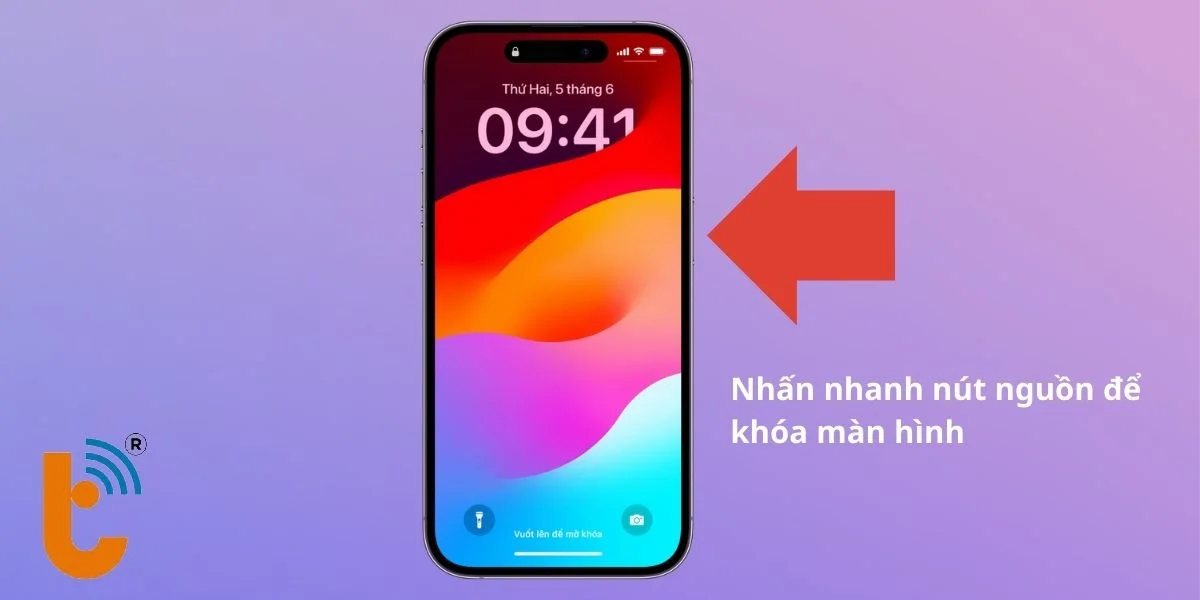
Tuy nhiên, cần lưu ý rằng nhấn giữ nút nguồn quá lâu sẽ hiển thị menu tắt nguồn hoặc khôi phục cài đặt gốc. Do đó, hãy chỉ nhấn nhanh để tránh bất kỳ thao tác không mong muốn nào.
Sử dụng tính năng khóa tự động
Sử dụng tính năng khóa tự động sẽ rất hữu ích nếu bạn thường xuyên quên khóa màn hình sau khi sử dụng.
Để bật tính năng này, hãy truy cập Cài đặt > Màn hình và độ sáng > Tự động khóa.
Tại đây, bạn có thể chọn khoảng thời gian mà iPhone 14 Pro sẽ tự động khóa màn hình sau khi không hoạt động, ví dụ như 30 giây, 1 phút, 2 phút hoặc 5 phút.
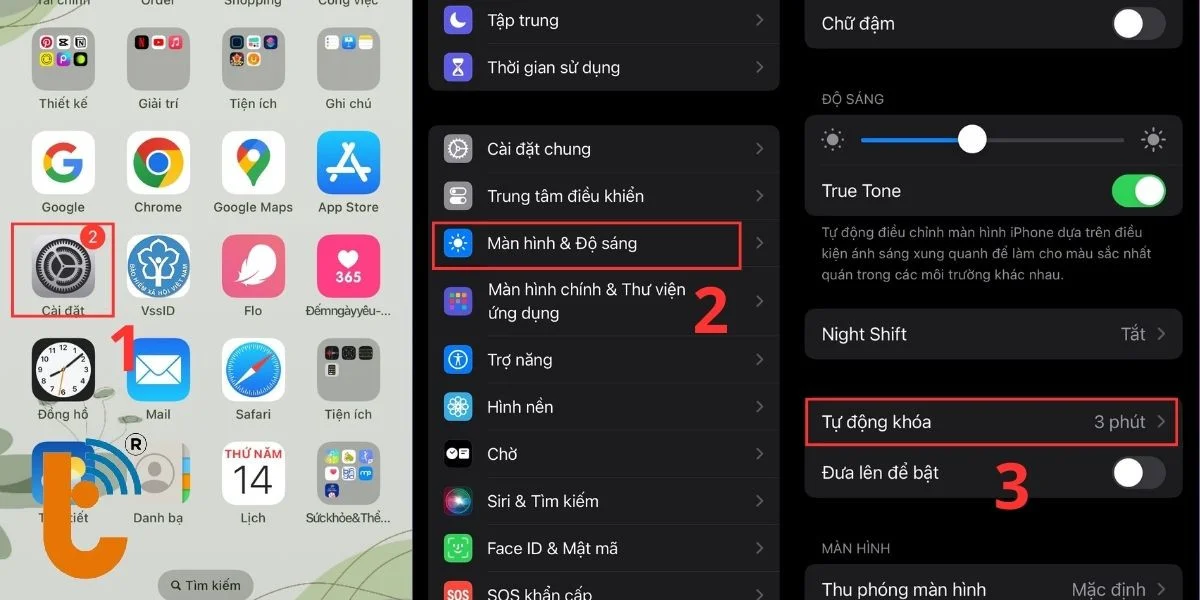
Tính năng khóa tự động không chỉ giúp bảo vệ dữ liệu, mà còn tiết kiệm pin bằng cách ngăn các ứng dụng và tính năng chạy ngầm khi không sử dụng. Tuy nhiên, bạn cũng nên lưu ý đặt thời gian phù hợp để tránh khóa màn hình quá sớm trong khi đang sử dụng iPhone.
Sử dụng Assistive Touch
Để khóa màn hình bằng Assistive Touch, chỉ cần nhấn vào biểu tượng, sau đó chọn Thiết bị > Khóa Màn hình. Tính năng này rất hữu ích cho những người gặp khó khăn khi sử dụng nút nguồn trên iPhone 14 Pro.
Bây giờ, bạn chỉ cần chạm vào nút ảo AssistiveTouch, sau đó chọn "Khóa màn hình" để khóa iPhone 14 Pro chỉ với 1 thao tác đơn giản!
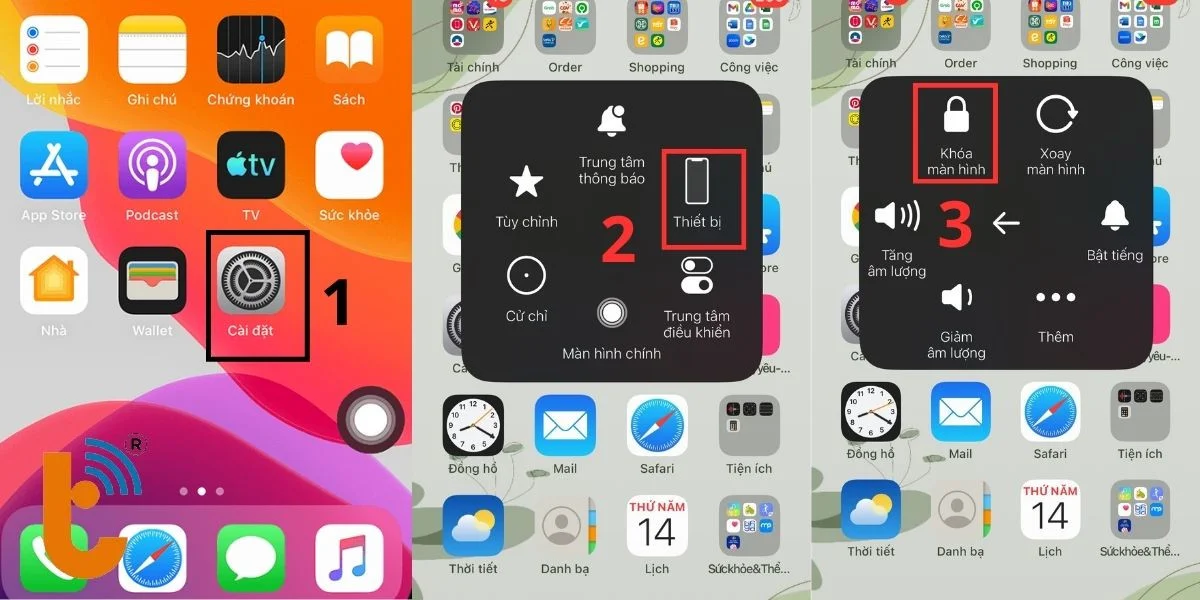
Sử dụng phương thức bảo mật
Phương thức bảo mật như Face ID và mật khẩu được tích hợp trên iPhone 14 Pro giúp bảo vệ dữ liệu và khóa màn hình một cách an toàn.
Ngoài việc khóa màn hình bằng nút nguồn hoặc tự động, bạn cũng có thể sử dụng các phương thức bảo mật khác để tăng cường bảo mật cho iPhone 14 Pro:
- Face ID: Sử dụng khuôn mặt của bạn để mở khóa iPhone.
- Touch ID: Sử dụng vân tay của bạn để mở khóa iPhone (nếu iPhone 14 Pro của bạn có Touch ID).
- Mật mã: Nhập mật mã để mở khóa iPhone.
Việc sử dụng các phương thức bảo mật này sẽ giúp đảm bảo rằng chỉ bạn mới có thể truy cập vào iPhone 14 Pro của mình.

Tính năng mới của màn hình khóa iPhone 14 Pro - điển hình Always-On Display
Tính năng mới của màn hình khóa iPhone 14 Pro bao gồm Always-On Display, widget, tùy chỉnh… Với sự ra mắt của iPhone 14 Pro và iPhone 14 Pro Max, Apple đã giới thiệu một loạt các tính năng mới và nâng cấp cho màn hình khóa, mang đến trải nghiệm người dùng thú vị và tiện lợi hơn bao giờ hết.
Một trong những tính năng đáng chú ý nhất là Always-On Display, lần đầu tiên xuất hiện trên dòng iPhone. Nhờ công nghệ hiển thị OLED và tần số quét cao, màn hình của iPhone 14 Pro sẽ luôn hiển thị thông tin cơ bản như giờ, ngày, pin và một số widget ngay cả khi thiết bị đang ở chế độ khóa. Điều này giúp bạn dễ dàng theo dõi thông tin quan trọng mà không cần bấm nút nguồn hoặc nhấn để bật màn hình.
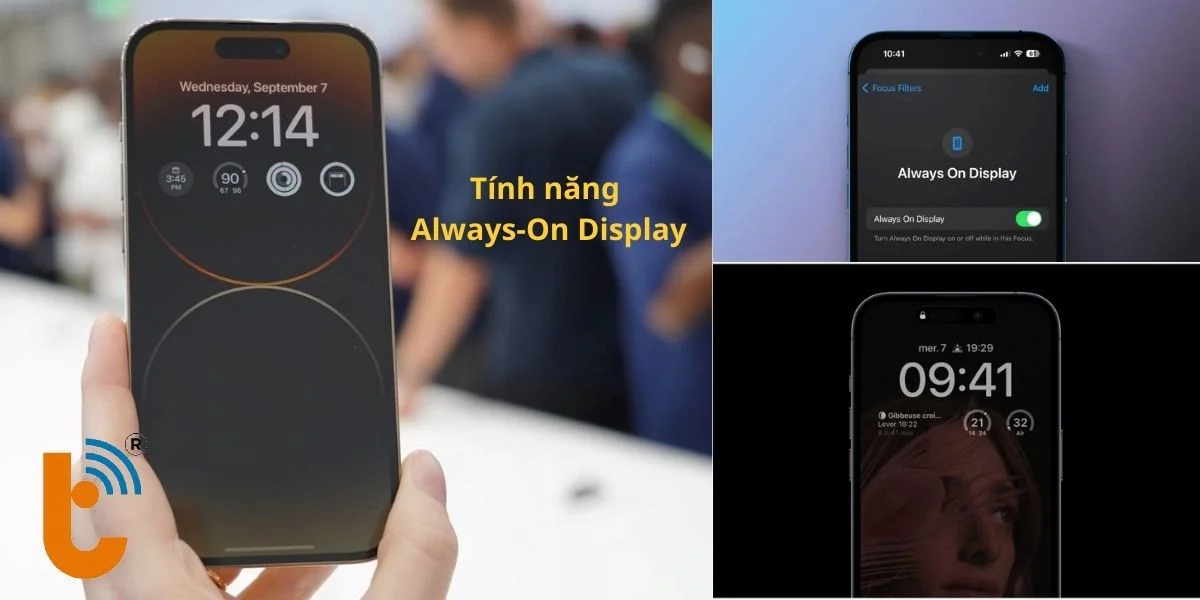
Ngoài ra, Apple cũng đã mở rộng khả năng tùy chỉnh màn hình khóa trên iPhone 14 Pro. Người dùng có thể thêm các widget thời tiết, lịch, hoạt động và nhiều loại widget khác lên màn hình khóa, cho phép truy cập nhanh các thông tin quan trọng. Bạn cũng có thể tùy chỉnh phông chữ, màu sắc và kiểu hiển thị của các widget để phù hợp với sở thích cá nhân.
Thắc mắc thường gặp về khóa màn hình iPhone 14 Pro
Thắc mắc thường gặp về khóa màn hình cho iPhone 14 Pro dưới đây có thể sẽ hữu ích với bạn.
Khóa màn hình iPhone 14 Pro có tốn pin không?
Khóa màn hình iPhone 14 Pro có thể tốn pin. Theo Apple, việc sử dụng màn hình khóa luôn hiển thị (Always-On Display) có thể làm giảm thời lượng pin iPhone 14 Pro khoảng 20%. Tuy nhiên, con số này có thể thay đổi tùy thuộc vào cách bạn sử dụng iPhone.
Ngoài ra, việc sử dụng các tính năng phụ trợ khác trong chế độ khóa màn hình như hiển thị widget, album ảnh động, hình nền tối cũng có thể làm tăng mức tiêu thụ pin.
Tuy nhiên, nếu chỉ sử dụng chế độ khóa màn hình cơ bản với màn hình tắt hoàn toàn khi không sử dụng, thì ảnh hưởng đến pin sẽ không đáng kể.
Để tối ưu tuổi thọ pin, bạn có thể tắt tính năng Always-On Display và các tính năng phụ trợ không cần thiết trong chế độ khóa màn hình. Hoặc nếu muốn sử dụng Always-On, bạn cũng có thể điều chỉnh chỉ hiển thị thông tin tối thiểu để hạn chế tiêu hao pin.
Ngoài ra, bạn cũng có thể sử dụng các chế độ tiết kiệm pin khác trên iPhone 14 Pro:
- Chế độ năng lượng thấp: Giảm hiệu năng của một số tính năng để tiết kiệm pin.
- Chế độ ngủ: Tắt màn hình và các kết nối không dây để tiết kiệm pin.
Làm gì nếu màn hình khóa iPhone 14 Pro không hoạt động?
Màn hình khóa iPhone 14 Pro không hoạt động. Bạn hãy thử các cách sau:
Khởi động lại iPhone: Nhấn và thả nút Tăng âm lượng, sau đó nhấn và thả nút Giảm âm lượng. Cuối cùng, nhấn và giữ nút Nguồn cho đến khi logo Apple xuất hiện.
Cập nhật iOS: Cài đặt bản cập nhật iOS mới nhất có thể vá các lỗi phần mềm liên quan đến màn hình khóa.
Đặt lại cài đặt: Khôi phục cài đặt gốc cho iPhone, loại bỏ các cài đặt tùy chỉnh có thể gây xung đột với màn hình khóa. Lưu ý: Sao lưu dữ liệu trước khi thực hiện.
Liên hệ Apple Support | trung tâm sửa điện thoại chuyên nghiệp: bạn hãy mang iPhone đến các địa chỉ sửa điện thoại iPhone uy tín để được sửa, thay màn hình iPhone 14 Pro chính hãng.
Khóa màn hình có phải là tắt màn hình không?
Khóa màn hình không phải là tắt màn hình. Hai chức năng này là hoàn toàn khác nhau. Dưới đây là bảng so sánh 2 tính năng này:
Điểm khác | Khóa màn hình | Tắt màn hình |
| Định nghĩa | Khóa màn hình là chức năng để bảo vệ điện thoại khỏi các thao tác không mong muốn khi không sử dụng. Khi khóa màn hình, bạn vẫn có thể nhìn thấy màn hình hiển thị một số thông tin cơ bản như giờ, ngày, thông báo mới. | Tắt màn hình là khi màn hình hoàn toàn ngừng hoạt động và không hiển thị gì. |
| Mục đích | Mục đích chính của khóa màn hình là bảo mật, ngăn chặn người khác truy cập vào điện thoại của bạn khi không được phép. Nó cũng giúp tránh các thao tác vô tình khi không sử dụng | Điều này giúp tiết kiệm pin khi không sử dụng điện thoại trong một thời gian dài. |
Tóm lại, khóa màn hình chỉ khoá các tính năng cảm ứng, màn hình vẫn sáng và hiển thị thông tin cơ bản. Tắt màn hình sẽ tắt hoàn toàn màn hình để tiết kiệm pin khi không sử dụng.
Kết luận
Bài viết trên đã hướng dẫn bạn bốn cách khóa màn hình iPhone 14 Pro đơn giản:
- Khóa màn hình bằng nút nguồn: Cách đơn giản và phổ biến nhất.
- Sử dụng tính năng khóa tự động: Tự động khóa màn hình sau một khoảng thời gian không sử dụng.
- Sử dụng Assistive Touch: Khóa màn hình bằng nút ảo nếu nút nguồn bị hỏng.
- Sử dụng bảo mật (Face ID, Touch ID, mật mã): Khóa màn hình bằng khuôn mặt hoặc vân tay hay mật mã.
Bạn có thể lựa chọn cách khóa màn hình phù hợp với nhu cầu sử dụng của mình.
Khóa màn hình là một tính năng quan trọng trên iPhone 14 Pro, giúp bảo vệ thiết bị và dữ liệu cá nhân khỏi những người không được phép truy cập.
Mong rằng qua bài viết này bạn sẽ thực hiện thành công khóa màn hình iPhone 14 Pro nhé!
Cảm ơn bạn quan tâm bài viết!



















